윈도우10 "이 앱은 사용자 보호를 위해 차단되었습니다." 해결방법
IT,PC,모바일,스마트폰 정보와 팁 그리고 제품리뷰와 생활정보
윈도우10 "이 앱은 사용자 보호를 위해 차단되었습니다." 해결방법
윈도우를 사용하다가보면 생각지도 못한 에러를 만나는 경우가 많이 있습니다. 이러한 무수한 에러중에서 최근에 저는 " 이 앱은 사용자 보호를 위해 차단되었습니다. " 라는 에러를 본적이 있었는데요. 어떤 경우에 이런 에러가 발생하는지는 아직 잘 모르겠지만 해결 방법은 찾았습니다. 인터넷에 많이 나와 있는 내용이기는 하지만 포스팅으로 남겨 봅니다.
일단 저 같은 경우에는 업무에 필요한 프로그램을 설치 하는 과정에서 아래와 같이 에러가 났는데요. 이런 종류의 에러가 발생하신다면 본 포스팅의 내용대로 해결해 보시기 바랍니다.
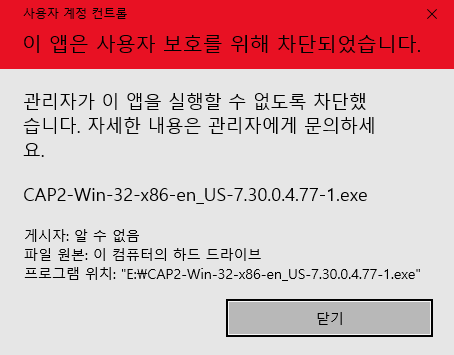
에러가 발생하면 일단 "로컬 보안 정책" 을 열어야 하는데요. 아이콘을 찾아서 열려면 찾기도 힘들 뿐더러 시간도 오래 걸리니 간단하게 윈도우키 + R 을 눌러서 실행을 여신후에 아래와 같이 "secpol.msc" 라고 입력을 합니다.
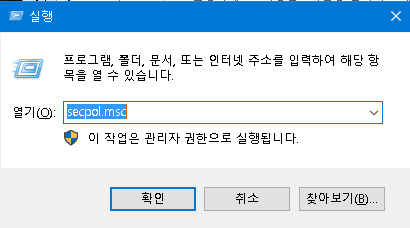
입력을 하시면 아래와 같이 로컬 보안 정책 창이 열리게 되는데요. 왼쪽 에서 [로컬 정책] - [보안 옵션] 순으로 찾아서 들어 갑니다. 그러면 오른쪽 정책들중에서 아래와 같은 " 사용자 계정 컨트롤 : 관리 승인 모드에서 모든 관리자 실행 " 이라고 되어 있는 부분이 있습니다. 이 부분이 원래는 "사용 함" 으로 되어 있는데요. 위와 같은 에러가 날 경우에는 이 정책을 "사용 안 함" 으로 변경을 해주시면 됩니다.
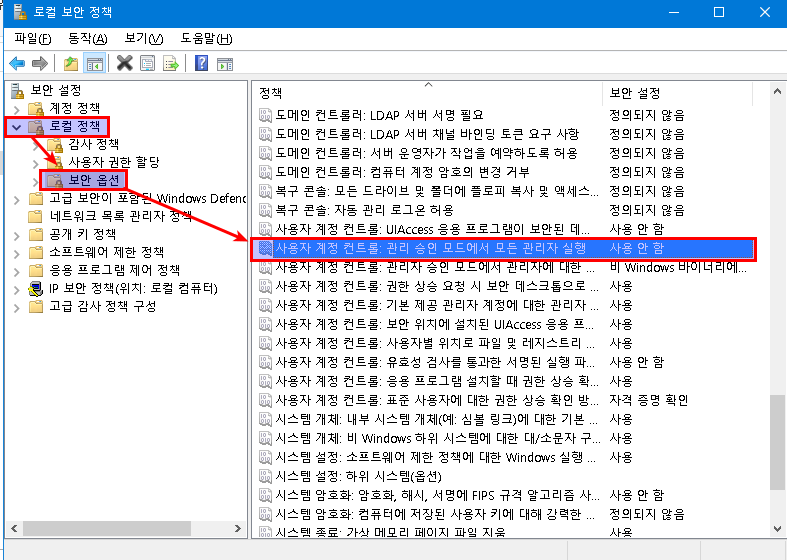
보안 정책을 변경을 하게 되면 윈도우를 재시작 하셔야지만 정책이 적용이 되게 됩니다. 그러니 변경 하신후에 리부팅을 해주세요. 그리고 윈도우가 부팅이 되어 올라온후에 다시 한번 프로그램을 실행을 해보시기 바랍니다. 그럼 이제는 아까 보셨던 에러 없이 정상적으로 잘 실행이 되는걸 확인하실수 있습니다.
이상으로 윈도우에서 흔히(?) 볼수 있을 법한 "이 앱은 사용자 보호를 위해 차단되었습니다." 해결 방법에 대해서 알아 보았습니다 .본 포스팅이 도움이 되셨다면 하단에 있는 구독 & 공감 & 댓글 많이 부탁 드립니다. 여기까지 읽어 주셔서 감사합니다. ^^

